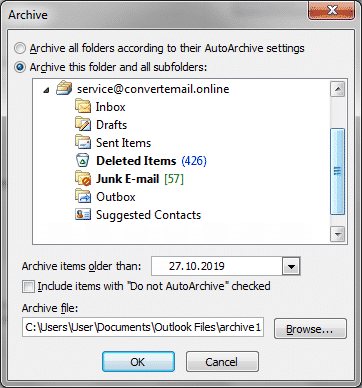마이크로 소프트 아웃룩은 전세계 사용자를위한 좋은 조수 전부입니다. 그것의 디자인과 기능은 명확하고 간단합니다. 그것은 다양한 기능과 가능성을 통합. 당신은 서신을 처리하고 일정을 추적 할 수 있습니다, 회의 및 설정 알림을 주선. 그건 그냥 그것의 유용한 기능 중 일부입니다. 아직도, 전송 및 이메일을 수신하면 사용자가이 소프트웨어를 선택하는 주요 기능입니다.
왜 그리고 어떻게 Outlook에서 보관 이메일로
인터넷에 즉시 액세스, 하지 모든 사람은 수신 메일의 폴더를 제외하고 다른 곳에서 이메일을 저장하는 생각. 몇 가지 중요한 정보가 손실되었거나 서버가 해킹 만까지. 아웃룩 아카이브는 다음과 같은 경우에 유용:
- 참으로 중요 데이터를 백업하려면;
- 드라이브에 추가 공간을 확보하려면;
- 입법 지침을 충족시키기 위해.
어떻게 Outlook에서 보관 오래된 이메일로: 몇 가지 쉬운 단계
그래서, 일부 오래된 대응을 필요로하는 경우 저장하기, 당신은 Outlook에서 이메일을 보관하는 방법을 알아야 2007 및 추가 버전. 로 다음 진행…
Outlook의 2019
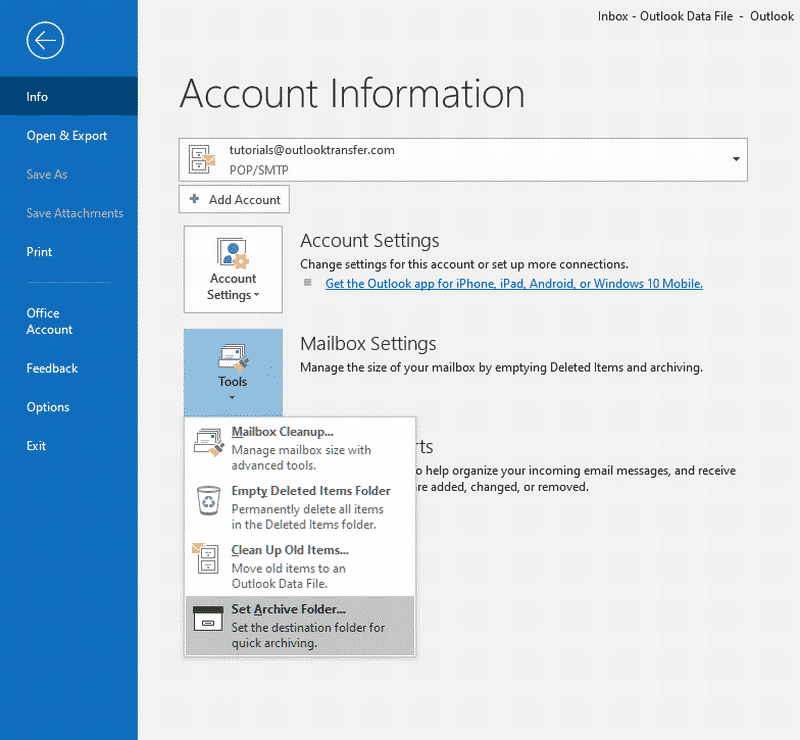
- 딸깍 하는 소리 파일 메뉴.
- 딸깍 하는 소리 정보 > 도구 > 설정 보관 폴더…
- 에서 “에 클릭 아카이브 설정” 대화 상자 보관된 이메일을 이동해야 하는 폴더 선택 또는 생성.
- 확인을 클릭하여 확인.
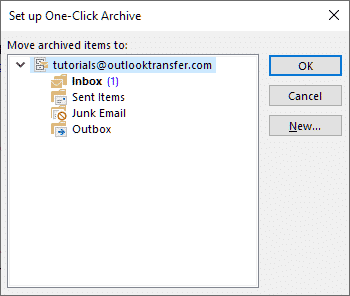
| 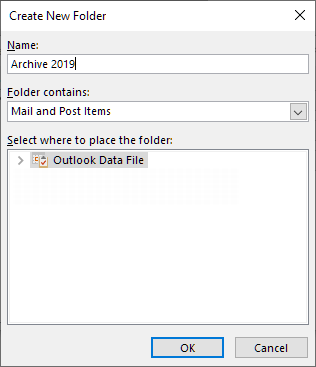
|
초기 버전의 Outlook에서
- 클릭 파일 > 정리 도구 > 아카이브…
- 폴더를 클릭하거나 보관해야 합니다..
- 분야에서 아카이브 항목 이전보다 모든 이메일을 보관해야 하는 날짜 지정.
도 있습니다 자동 보관 확인하고 필요한 경우 수정해야 설정. 더욱이, 어디 새 아카이브를 저장하는 위치를 선택해야합니다. 그게 다입니다.
당신은 Outlook에서 이메일을 보관하는 방법을 알고해야하는 경우 2010, 당신은 탭을 클릭해야합니다 파일, 다음 선택 정리 도구. 아카이브를 누르면, 옵션 보관이 폴더 및 모든 하위 폴더를 선택. 모든 나머지 단계는 이전에 나열된과 동일. Outlook에서 아카이브 이메일에있는 동안 2013, 온 클릭 파일 탭 > 정보를 마우스 왼쪽 버튼으로 클릭 > 정리 도구 > 아카이브. 모든 추가 단계는 이미 알려져있다.
어떻게 Outlook에서 보관 이메일로 2016: 다른 가능성
의 사용자 2016 소프트웨어는 가야한다 파일 탭을 클릭 도구 > 고르다 오래된 항목을 정리. 모든 다음 단계는 이미 설명. 하나, 아웃룩의 웹 버전을 사용하는 사람들 (사무실 365) 먼저 이러한 가능성을 활성화해야:
- 보안 및 규정 준수를위한 웹 사이트로 이동 사무실 365, 로그인.
- 후, 을 찾을 필요가있다 보안 및 규정 준수 센터.
- 발견 데이터 거버넌스 > 클릭 아카이브.
- 필요한 폴더를 보관 할 수있는 가능성을 사용.
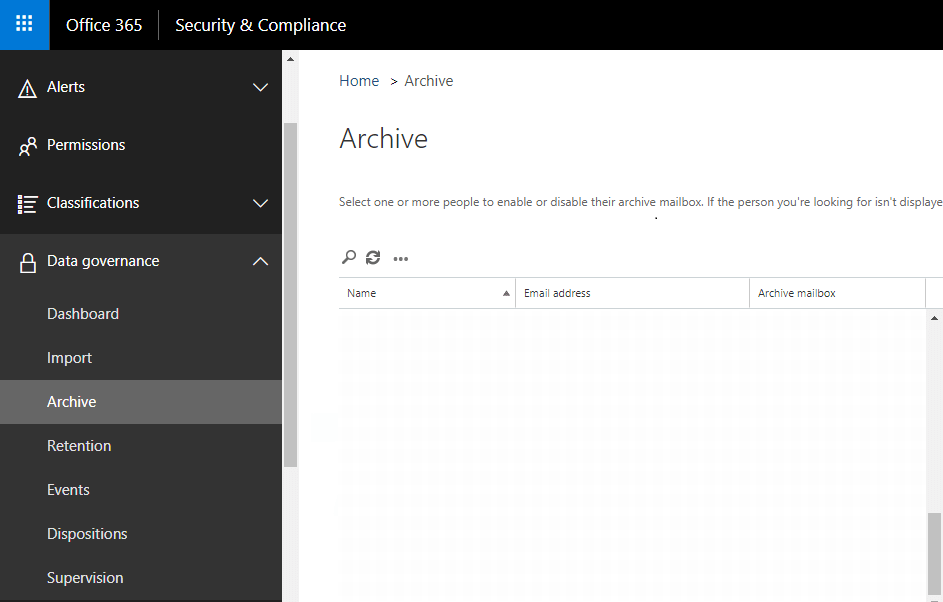
이 기능이 활성화되면, 보관이 가능. 단계에 Outlook에서 이메일을 보관하는 방법 365 다음과 같습니다: 폴더에서 이메일을 선택 > 아이콘 아카이브를 클릭. 별도로 보관 이메일에 대한 가능성도 있습니다. 선택하고 마우스 오른쪽 버튼으로 클릭 > 누르다 아카이브.
대부분의 버전에서, 폴더의 속성 창에서, 버튼이있다 자동 보관. 그것을 클릭하면, 사용자가 이메일의 자동 보관을 설정할 수 있습니다. 이 수동을하는 것은 항상 편리하지 않습니다, 그러므로, 하나는 더 Outlook과 경험을 용이하게 소프트웨어의 사용을 선택할 수 있습니다. 반드시 안전 측면에 머물와 미래의 참조에 대한 중요한 정보를 유지한다.
Outlook 전자 메일 보관을위한 특수 도구
이메일 및 기타 Outlook 항목의 일간 보관이 통합 된 접근 방식이 필요, 그래서 전문가는 절차를 자동화하는 특수 유틸리티를 사용하여. 동시에, 전문 유틸리티는 보관 된 메시지의 포맷 변환 및 필터링과 같은 추가 옵션을 제공합니다. Outlook의 데이터 추출 키트 소프트웨어는 모든 규모의 보관 Outlook 데이터에 대한 전문적인 옵션을 제공합니다:
- EML에 보관 Outlook 이메일, MSG, HTML, TXT 형식.
- 에 추가 옵션 법원 친화적 인 PDF를 생성 파일.
- Outlook 일정의 보관, 노트, 연락처 및 기타 항목.
- 아웃룩 암호를 포함한 이메일 계정 설정의 보관